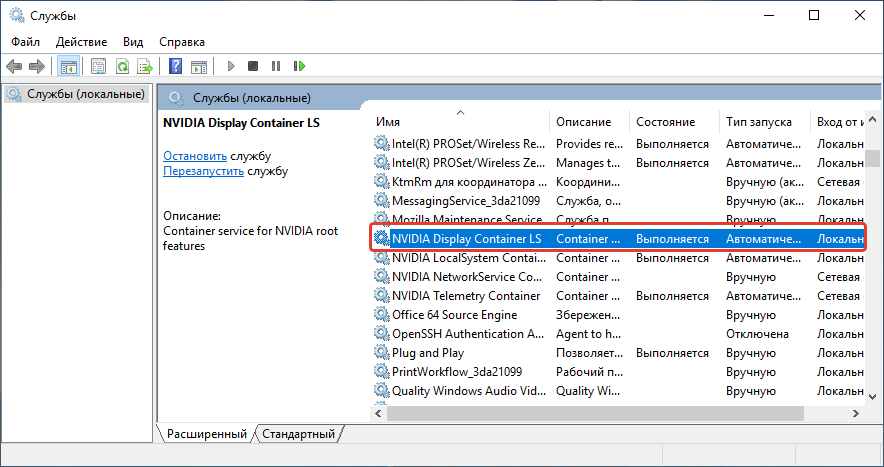Во время запуска программы GeForce Experience пользователи могут столкнуться с ошибкой вида ERROR: The request could not be satisfied в GeForce Experience, которая переводится как ошибка о невозможности удовлетворить запрос в GeForce Experience.
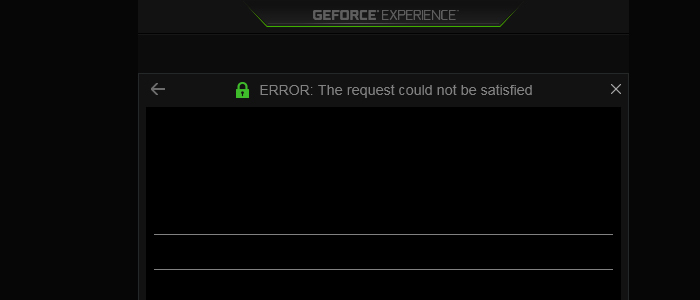
Причины и суть проблемы
Ошибка The request could… в большинстве случаев возникает в той ситуации, когда пользовательский компьютер не в состоянии правильно запустить GeForce Experience. Ошибка стала появляться с осени 2016 года, когда появилась и начала работать третья версия GeForce Experience.
Проблема, как отмечают пользователи, появляется в тех ситуациях, при которых конфигурация программного обеспечения была или повреждена, или неправильно настроена. Также проблема может возникнуть из-за того, что некоторая важная фоновая служба по какой-либо причине не запустилась.
Два простых способа
Через диспетчер задач:
- Запуск диспетчера задач (Win+R – ввод команды taskmgr).
- Завершение все процессов, так или иначе связанных с Nvidia.
- Повторный запуск GeForce.
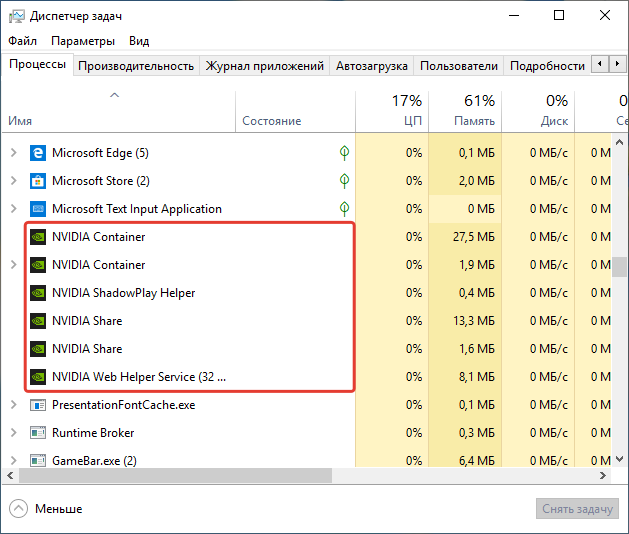
Через свои ресурсы:
- Запуск в службах Nvidia Telemetry Container.
- Переход в свойства.
- Переключение «Вход с системной учетной записью».
- Запуск службы.
Если эти два простых способа ничем не смогли помочь, может перейти к остальным способам.
Рекомендуем прочитать: Something went wrong. Try restarting GeForce Experience — что делать
Использование GE в режимах совместимости
Если программа GeForce Experience была установлена на ПК относительно недавно, и программа начала сбоить практически сразу, всегда есть вероятность того, что программа оказалась несовместима с персональным компьютером и установленной операционной системой. Для того, чтобы решить такую проблему, необходимо запустить эту же программу, но уже в новом режиме – режиме совместимости. Для этого следует сделать следующее:
- Найти иконку GeForce Experience и нажать ПКМ.
- Выбрать «Свойства».
- Поставить режим совместимости на Windows 7 или на Windows Vista. В общем, на любую более раннюю версию системы.
- Поставить галочку на пункте запуска от администраторского имени.
- Сохранить изменения с помощью «Применить» и «Ок».
После этого достаточно запустить GeForce Experience. Если это ни к чему не привело, следует идти дальше.
Visual C++
Также можно попробовать переустановить Visual C++. Для этого нужно:
- Перейти на официальный сайт Майкрософт.
- Во время скачивания нужно выбрать разрядность ОС.
- Скачать, в зависимости от разрядности операционной системы, файл «vc_redist.x86» или файл «vc_redist.x64».
Если нет никакой уверенности в том, какая именно операционная система установлена на компьютере, можно скачать и установить сразу же оба файла. Все равно правильно установится и будет работать тот файл, который подходит под разрядность операционной системы.
Настройка службы Nvidia Display Container LS
Nvidia DCLS – это специализированная служба, ответственная за функционирование базовых функций, включая также запуск служб и приложений. Многие пользователи также отмечали, что во время запуска GeForce Experience эта служба не включалась и не работала.
По умолчанию запуск этой службы отключен, поэтому важно ее задействовать:
- Зажать Win+R.
- Ввести services.msc.
- Найти Nvidia Display Container LS.
- Изменить «Тип запуска» на автоматический запуск.
- Навести курсор на службу и нажать ПКМ.
- Запустить.
- Зажать Win+R.
- Ввести msconfig.
- В новом окне перейти к службам и поставить галочку возле «Не отображать Майкрософт службы».
- Поискать те службы, которые так или иначе связаны с Nvidia и убедиться в том, что там есть галочки.
После этого необходимо лишь перезагрузить свой компьютер и попробовать запустить GeForce Experience еще раз.
Переустановка GeForce Experience
Еще один вариант решения проблемы – это полная переустановка GeForce Experience. Здесь стоит сделать следующее:
- Зажать Win+R.
- Ввести appwiz.cpl.
- Удалить все, что связано с Nvidia.
- Перезагрузить свой персональный компьютер.
После этого пользователю останется лишь установить самую свежую и актуальную на данный момент версию GeForce Experience.
Еще два способа «на удачу»
Вот еще два способа, которые следует использовать в том случае, если совсем ничего не помогло:
- Иногда проблема может крыться в том, что GeForce Experience была установлена не в тот каталог. Важно убедиться в том, что в пути установки нет цифр и кириллических символов.
- В некоторых случаях проблема заключается в том, что на персональном компьютере отсутствуют актуальные драйвера для видеокарты. Здесь все тоже очень просто – достаточно удалить имеющиеся драйвера с помощью специальных программ или же самостоятельно, а после этого через официальный сайт переустановить их.
Конечно, эти способы помогают далеко не во всех случаях и не являются самыми важными, однако они могут помочь, если другие способны не принесли должного результата.